09-让博客支持 Markdown 语法和代码高亮
你好,我是悦创。
为了让博客文章具有良好的排版,显示更加丰富的格式,我们使用 Markdown 语法来书写博文。
Markdown 是一种 HTML 文本标记语言,只要遵循它约定的语法格式,Markdown 的解析工具就能够把 Markdown 文档转换为标准的 HTML 文档,从而使文章呈现更加丰富的格式,例如标题、列表、代码块等等 HTML 元素。
由于 Markdown 语法简单直观,不用超过 5 分钟就可以轻松掌握常用的标记语法,因此大家青睐使用 Markdown 书写 HTML 文档。下面让我们的博客也支持使用 Markdown 写作。
1. 安装 Python Markdown
将 Markdown 格式的文本解析成标准的 HTML 文档是一个复杂的工程,好在已有好心人帮我们完成了这些工作,直接拿来使用即可。首先安装 Markdown,这是一个 Python 第三方库,在项目根目录下运行命令 pipenv install markdown。
pipenv install markdown2. 在 detail 视图中解析 Markdown
将 Markdown 格式的文本解析成 HTML 文本非常简单,只需调用这个库的 markdown 方法。我们书写的博客文章内容存在 Post 的 body 属性里,回到我们的详情页视图函数,对 post 的 body 的值做一下解析,把 Markdown 文本转为 HTML 文本再传递给模板:
# filename: blog/views.py
import markdown
from django.shortcuts import get_object_or_404, render
from .models import Post
def detail(request, pk):
post = get_object_or_404(Post, pk=pk)
post.body = markdown.markdown(post.body,
extensions=[
'markdown.extensions.extra',
'markdown.extensions.codehilite',
'markdown.extensions.toc',
])
return render(request, 'blog/detail.html', context={'post': post})这样我们在模板中显示 {{ post.body }} 的时候,就不再是原始的 Markdown 文本了,而是解析过后的 HTML 文本。
注意
这里我们给 markdown 解析函数传递了额外的参数 extensions,它是对 Markdown 语法的拓展,这里使用了三个拓展,分别是 extra、codehilite、toc。
extra 本身包含很多基础拓展,而 codehilite 是语法高亮拓展,这为后面的实现代码高亮功能提供基础,而 toc 则允许自动生成目录(在以后会介绍)。
来测试一下效果,进入后台,这次我们发布一篇用 Markdown 语法写的测试文章看看,你可以使用以下的 Markdown 测试代码进行测试,也可以自己书写你喜欢的 Markdown 文本。假设你是 Markdown 新手请参考一下这些教程,一定学一下,保证你可以在 5 分钟内掌握常用的语法格式,而以后对你写作受用无穷。可谓充电 5 分钟,通话 2 小时。Markdown 语法(syntax)
# 一级标题
## 二级标题
### 三级标题
- 列表项1
- 列表项2
- 列表项3
> 这是一段引用
```python
def detail(request, pk):
post = get_object_or_404(Post, pk=pk)
post.body = markdown.markdown(post.body,
extensions=[
'markdown.extensions.extra',
'markdown.extensions.codehilite',
'markdown.extensions.toc',
])
return render(request, 'blog/detail.html', context={'post': post})
```
来测试一下效果,进入后台,这次我们发布一篇用 Markdown 语法写的测试文章看看,你可以使用以下的 Markdown 测试代码进行测试,也可以自己书写你喜欢的 Markdown 文本。假设你是 Markdown 新手请参考一下这些教程,一定学一下,保证你可以在 5 分钟内掌握常用的语法格式,而以后对你写作受用无穷。可谓充电 5 分钟,通话 2 小时。[Markdown 语法(syntax)](https://bornforthis.cn/column/Django-fast-development-practice/gossip/Markdown.html)如果你发现无法显示代码块,即代码无法换行,请检查代码块的语法是否书写有误。代码块的语法如上边的测试文本中最后一段所示。
你可能想在文章中插入图片,目前能做的且推荐做的是使用外链引入图片。比如将图片上传到七牛云这样的云存储服务器,然后通过 Markdown 的图片语法将图片引入。Markdown 引入图片的语法为:。
3. safe 标签
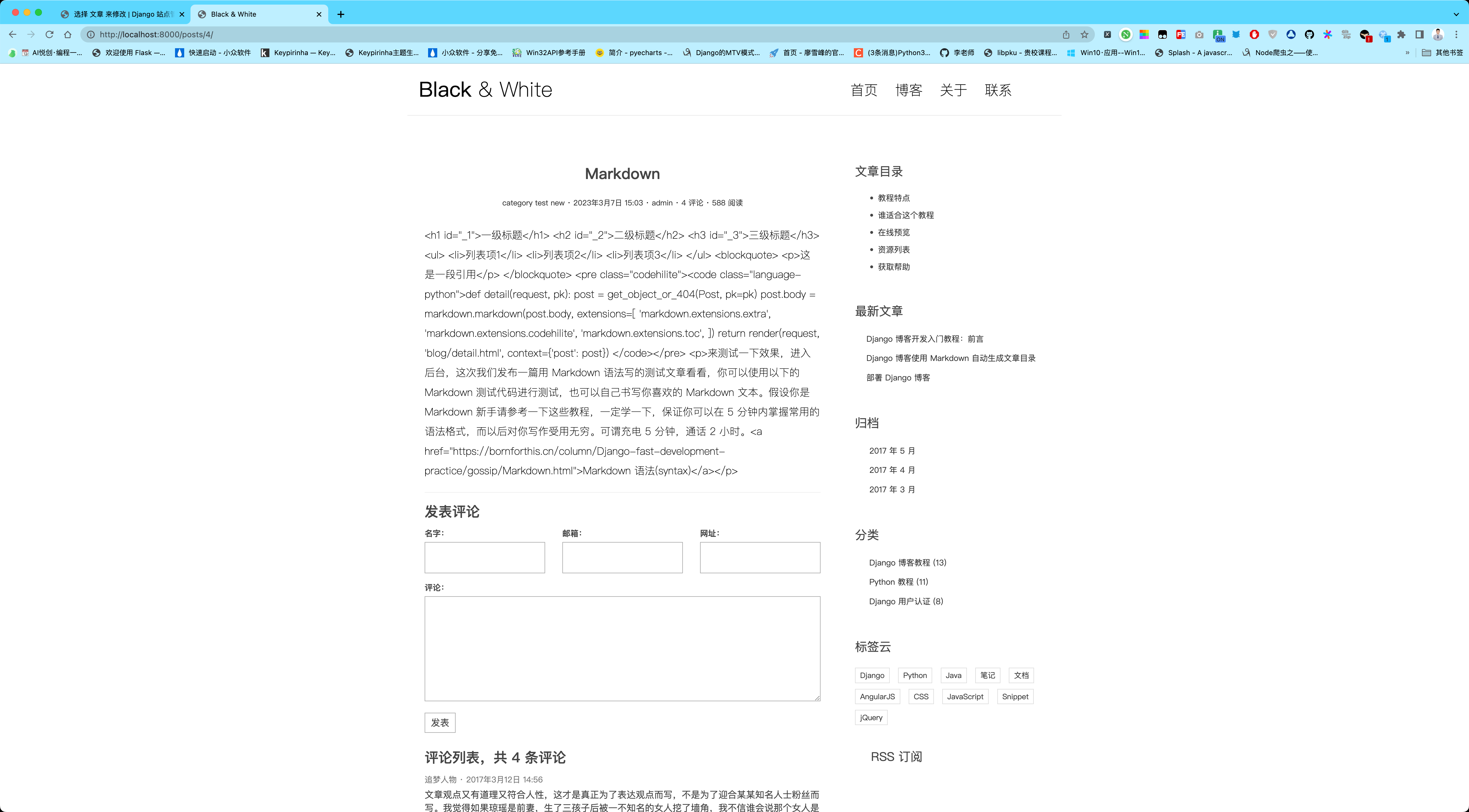
我们在发布的文章详情页没有看到预期的效果,而是类似于一堆乱码一样的 HTML 标签,这些标签本应该在浏览器显示它自身的格式,但是 django 出于安全方面的考虑,任何的 HTML 代码在 django 的模板中都会被转义(即显示原始的 HTML 代码,而不是经浏览器渲染后的格式)。为了解除转义,只需在模板变量后使用 safe 过滤器即可,告诉 django,这段文本是安全的,你什么也不用做。在模板中找到展示博客文章内容的 {{ post.body }} 部分,为其加上 safe 过滤器:{{ post.body|safe }},大功告成,这下看到预期效果了。
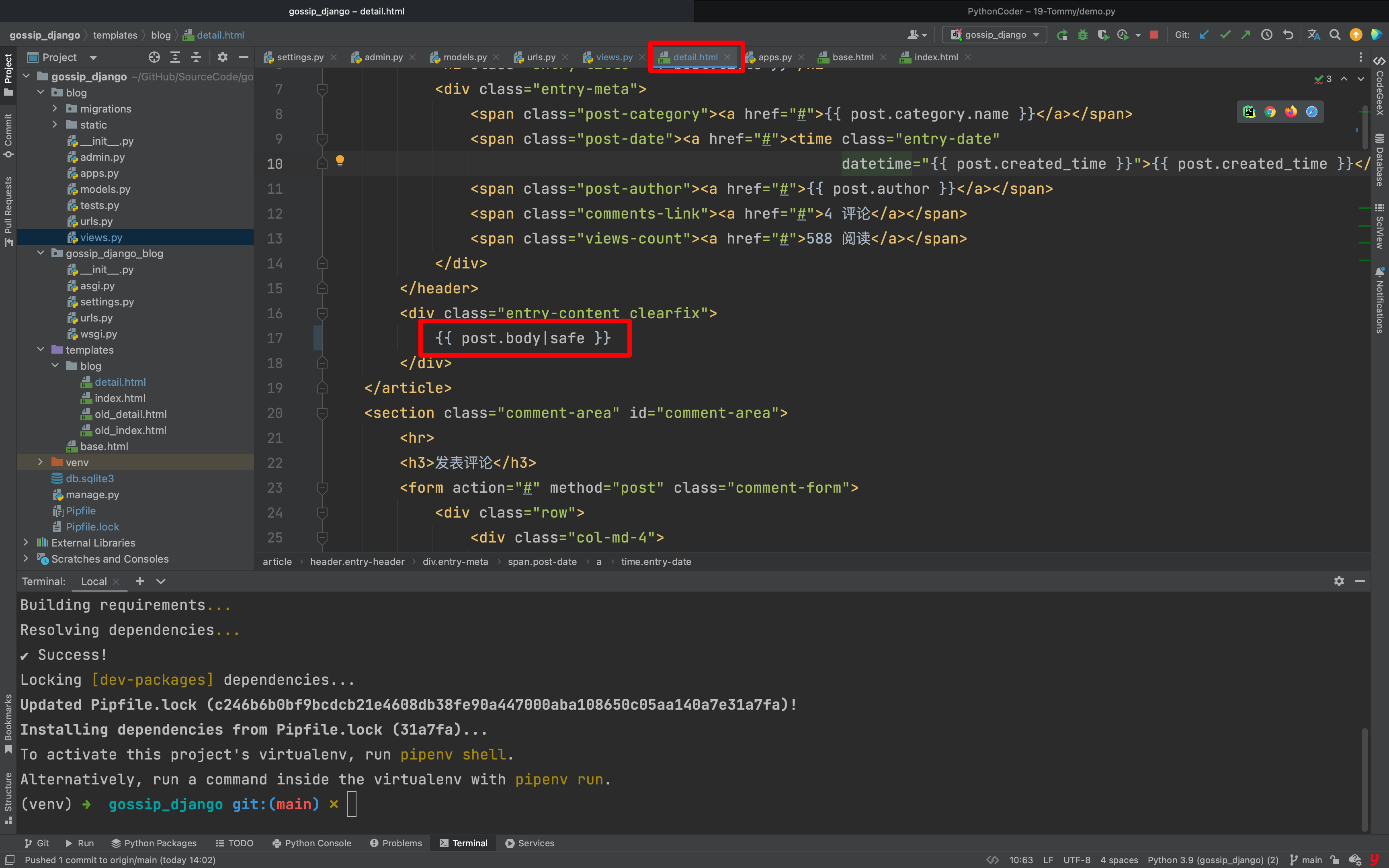

safe 是 django 模板系统中的过滤器(Filter),可以简单地把它看成是一种函数,其作用是作用于模板变量,将模板变量的值变为经过滤器处理过后的值。例如这里 {{ post.body|safe }},本来 {{ post.body }}经模板系统渲染后应该显示 body 本身的值,但是在后面加上 safe 过滤器后,渲染的值不再是 body 本身的值,而是由 safe 函数处理后返回的值。过滤器的用法是在模板变量后加一个 | 管道符号,再加上过滤器的名称。可以连续使用多个过滤器,例如 {{ var|filter1|filter2 }}。
4. 代码高亮
程序员写博客免不了要插入一些代码,Markdown 的语法使我们容易地书写代码块,但是目前来说,显示的代码块里的代码没有任何颜色,很不美观,也难以阅读,要是能够像代码编辑器里一样让代码高亮就好了。
代码高亮我们借助 js 插件来实现,其原理就是 js 解析整个 html 页面,然后找到代码块元素,为代码块中的元素添加样式。我们使用的插件叫做 highlight.js 和 highlightjs-line-numbers.js,前者提供基础的代码高亮,后者为代码块添加行号。
首先在 base.html 的 head 标签里引入代码高亮的样式,有多种样式供你选择,这里我们选择 Github 主题的样式。样式文件直接通过 CDN 引入,同时在 style 标签里自定义了一点元素样式,使得代码块的显示效果更加完美。
<head>
...
<link href="https://cdn.bootcss.com/highlight.js/9.15.8/styles/github.min.css" rel="stylesheet">
<style>
.codehilite {
padding: 0;
}
/* for block of numbers */
.hljs-ln-numbers {
-webkit-touch-callout: none;
-webkit-user-select: none;
-khtml-user-select: none;
-moz-user-select: none;
-ms-user-select: none;
user-select: none;
text-align: center;
color: #ccc;
border-right: 1px solid #CCC;
vertical-align: top;
padding-right: 5px;
}
.hljs-ln-n {
width: 30px;
}
/* for block of code */
.hljs-ln .hljs-ln-code {
padding-left: 10px;
white-space: pre;
}
</style>
</head><!DOCTYPE html>
<html>
{% load static %}
<head>
<title>Black & White</title>
<!-- meta -->
<meta charset="UTF-8">
<meta name="viewport" content="width=device-width, initial-scale=1">
<!-- css -->
<link rel="stylesheet" href="{% static 'blog/css/bootstrap.min.css' %}">
<link rel="stylesheet" href="{% static 'blog/css/ionicons.min.css' %}">
<link rel="stylesheet" href="{% static 'blog/css/pace.css' %}">
<link rel="stylesheet" href="{% static 'blog/css/custom.css' %}">
<link href="https://cdn.bootcss.com/highlight.js/9.15.8/styles/github.min.css" rel="stylesheet">
<style>
.codehilite {
padding: 0;
}
/* for block of numbers */
.hljs-ln-numbers {
-webkit-touch-callout: none;
-webkit-user-select: none;
-khtml-user-select: none;
-moz-user-select: none;
-ms-user-select: none;
user-select: none;
text-align: center;
color: #ccc;
border-right: 1px solid #CCC;
vertical-align: top;
padding-right: 5px;
}
.hljs-ln-n {
width: 30px;
}
/* for block of code */
.hljs-ln .hljs-ln-code {
padding-left: 10px;
white-space: pre;
}
</style>
<!-- js -->
<script src="{% static 'blog/js/jquery-2.1.3.min.js' %}"></script>
<script src="{% static 'blog/js/bootstrap.min.js' %}"></script>
<script src="{% static 'blog/js/pace.min.js' %}"></script>
<script src="{% static 'blog/js/modernizr.custom.js' %}"></script>
</head>
<body>
<script src="https://cdn.bootcss.com/highlight.js/9.15.8/highlight.min.js"></script>
<script src="https://cdn.bootcss.com/highlightjs-line-numbers.js/2.7.0/highlightjs-line-numbers.min.js"></script>
<script>
hljs.initHighlightingOnLoad();
hljs.initLineNumbersOnLoad();
</script>
<div class="container">
<header id="site-header">
<div class="row">
<div class="col-md-4 col-sm-5 col-xs-8">
<div class="logo">
<h1><a href="index.html"><b>Black</b> & White</a></h1>
</div>
</div><!-- col-md-4 -->
<div class="col-md-8 col-sm-7 col-xs-4">
<nav class="main-nav" role="navigation">
<div class="navbar-header">
<button type="button" id="trigger-overlay" class="navbar-toggle">
<span class="ion-navicon"></span>
</button>
</div>
<div class="collapse navbar-collapse" id="bs-example-navbar-collapse-1">
<ul class="nav navbar-nav navbar-right">
<li class="cl-effect-11"><a href="index.html" data-hover="首页">首页</a></li>
<li class="cl-effect-11"><a href="full-width.html" data-hover="博客">博客</a></li>
<li class="cl-effect-11"><a href="about.html" data-hover="关于">关于</a></li>
<li class="cl-effect-11"><a href="contact.html" data-hover="联系">联系</a></li>
</ul>
</div><!-- /.navbar-collapse -->
</nav>
<div id="header-search-box">
<a id="search-menu" href="#"><span id="search-icon" class="ion-ios-search-strong"></span></a>
<div id="search-form" class="search-form">
<form role="search" method="get" id="searchform" action="#">
<input type="search" placeholder="搜索" required>
<button type="submit"><span class="ion-ios-search-strong"></span></button>
</form>
</div>
</div>
</div><!-- col-md-8 -->
</div>
</header>
</div>
<div class="copyrights">Collect from <a href="http://www.cssmoban.com/">网页模板</a></div>
<div class="copyrights">Modified by <a href="https://bornforthis.cn/">AI悦创的博客</a></div>
<div class="content-body">
<div class="container">
<div class="row">
<main class="col-md-8">
{% block main %}
{% endblock main %}
</main>
<aside class="col-md-4">
{% block toc %}
{% endblock toc %}
</aside>
</div>
</div>
</div>
<footer id="site-footer">
<div class="container">
<div class="row">
<div class="col-md-12">
<p class="copyright">© 2017 - 采集自<a href="http://www.cssmoban.com/"
target="_blank" title="模板之家">模板之家</a>
- 由<a href="https://bornforthis.cn/" title="网页模板" target="_blank">AI悦创的博客</a>修改
</p>
</div>
</div>
</div>
</footer>
<!-- Mobile Menu -->
<div class="overlay overlay-hugeinc">
<button type="button" class="overlay-close"><span class="ion-ios-close-empty"></span></button>
<nav>
<ul>
<li><a href="index.html">首页</a></li>
<li><a href="full-width.html">博客</a></li>
<li><a href="about.html">关于</a></li>
<li><a href="contact.html">联系</a></li>
</ul>
</nav>
</div>
<script src="{% static 'blog/js/script.js' %}"></script>
</body>
</html>然后是引入 js 文件,因为应该等整个页面加载完,插件再去解析代码块,所以把 js 文件的引入放在 body 底部:
<body>
<script src="https://cdn.bootcss.com/highlight.js/9.15.8/highlight.min.js"></script>
<script src="https://cdn.bootcss.com/highlightjs-line-numbers.js/2.7.0/highlightjs-line-numbers.min.js"></script>
<script>
hljs.initHighlightingOnLoad();
hljs.initLineNumbersOnLoad();
</script>
</body>
</body>非常简单,通过 CDN 引入 highlight.js 和 highlightjs-line-numbers.js,然后初始化了两个插件。再来看下效果,非常完美!
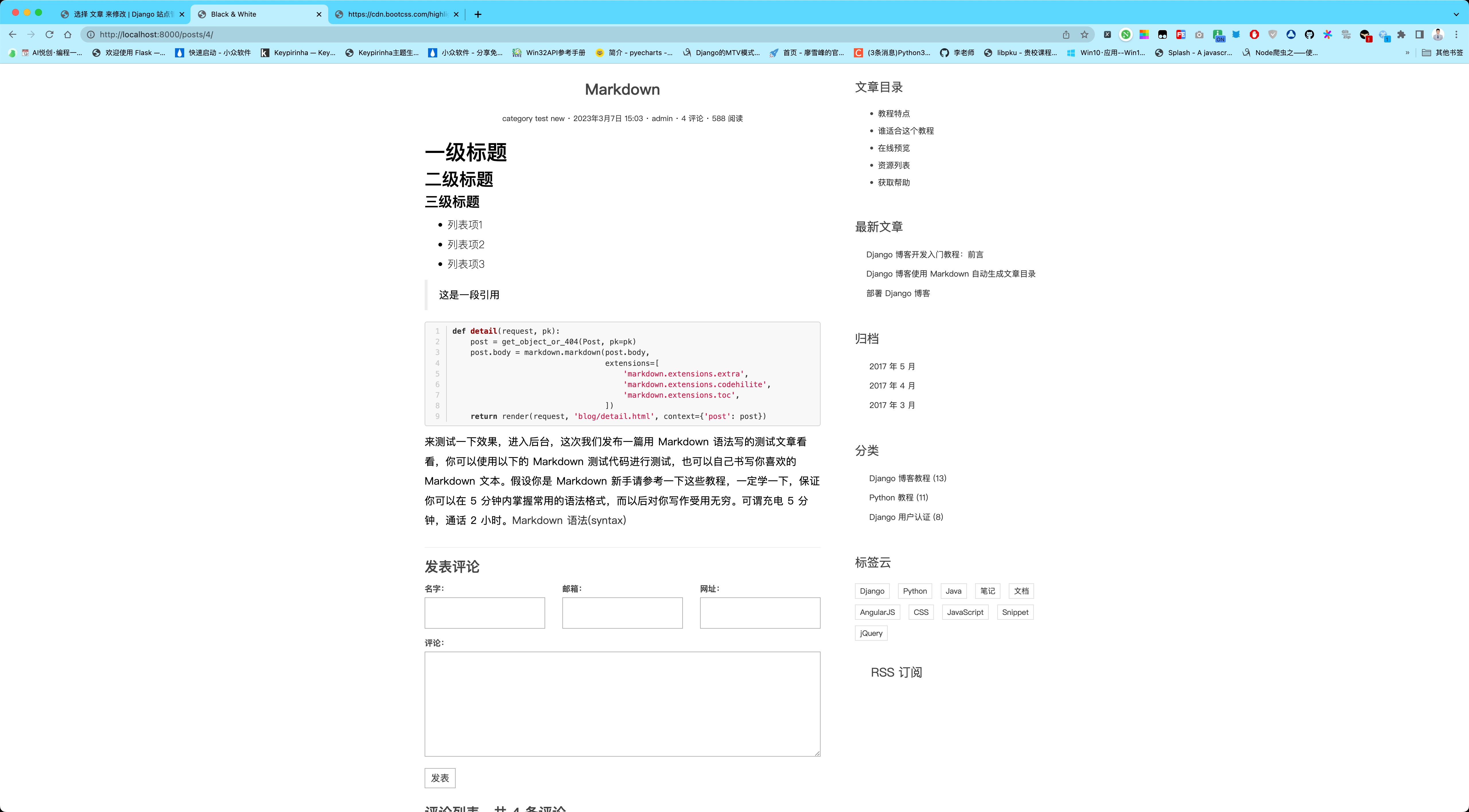
欢迎关注我公众号:AI悦创,有更多更好玩的等你发现!
公众号:AI悦创【二维码】

AI悦创·编程一对一
AI悦创·推出辅导班啦,包括「Python 语言辅导班、C++ 辅导班、java 辅导班、算法/数据结构辅导班、少儿编程、pygame 游戏开发、Linux、Web」,全部都是一对一教学:一对一辅导 + 一对一答疑 + 布置作业 + 项目实践等。当然,还有线下线上摄影课程、Photoshop、Premiere 一对一教学、QQ、微信在线,随时响应!微信:Jiabcdefh
C++ 信息奥赛题解,长期更新!长期招收一对一中小学信息奥赛集训,莆田、厦门地区有机会线下上门,其他地区线上。微信:Jiabcdefh
方法一:QQ
方法二:微信:Jiabcdefh

更新日志
1c35a-于aed17-于01745-于9f86a-于2e680-于1442f-于cbb3a-于610fe-于f08aa-于76989-于86c50-于027da-于